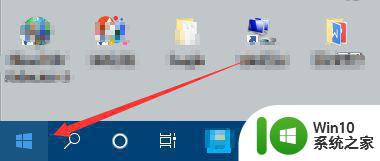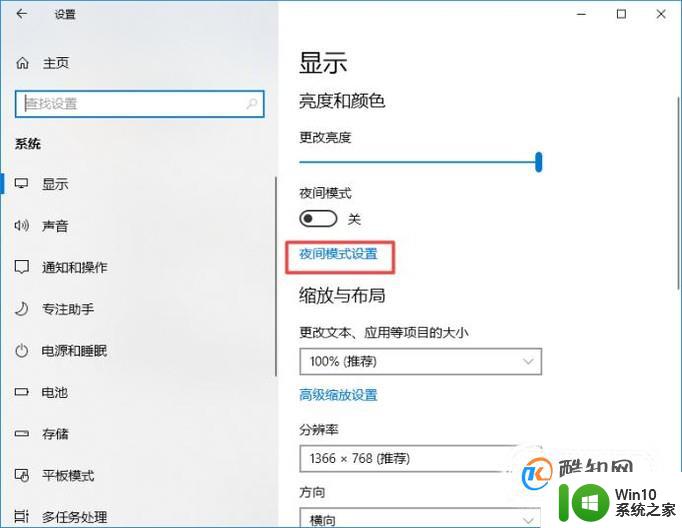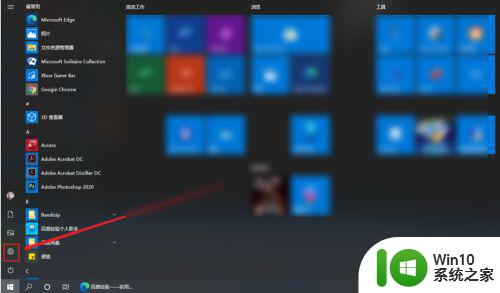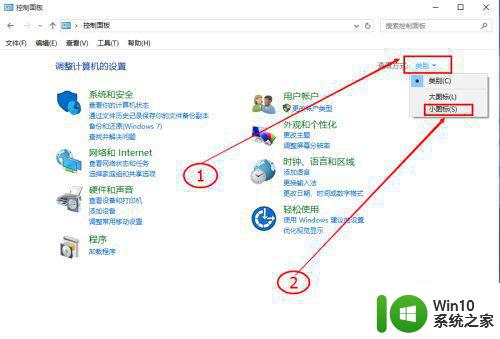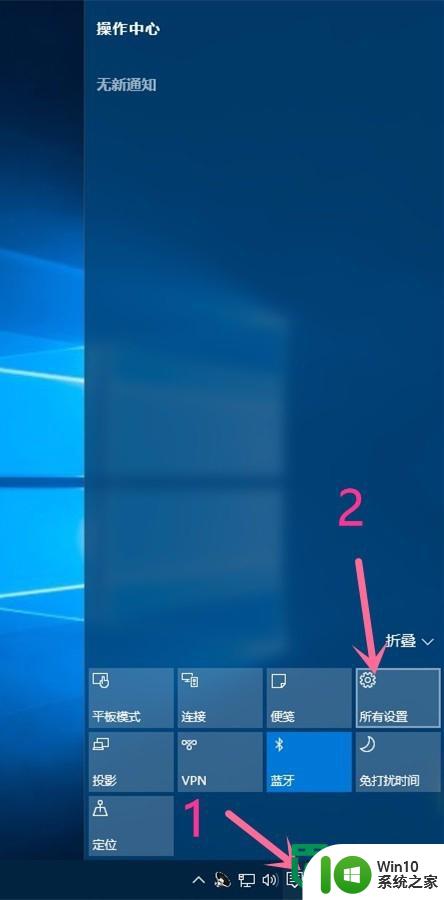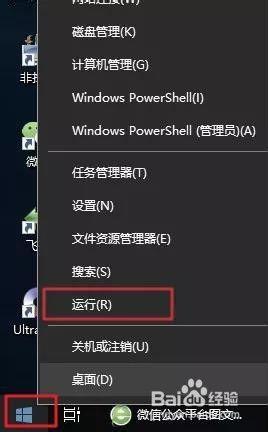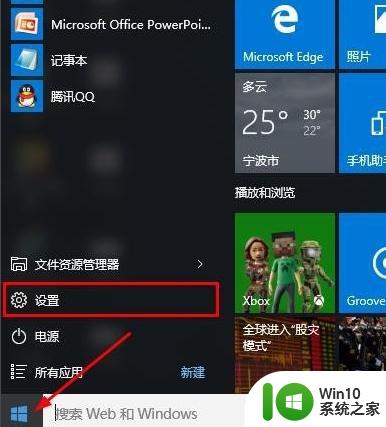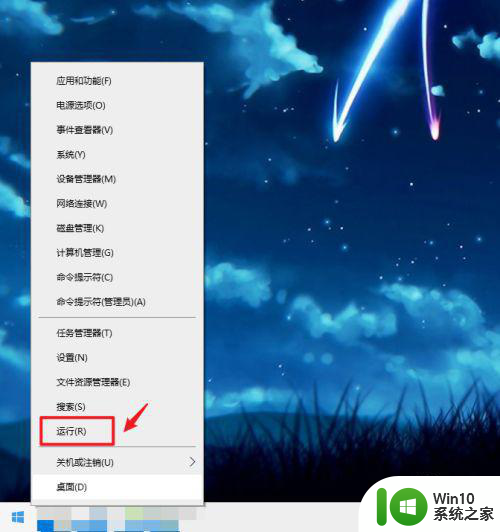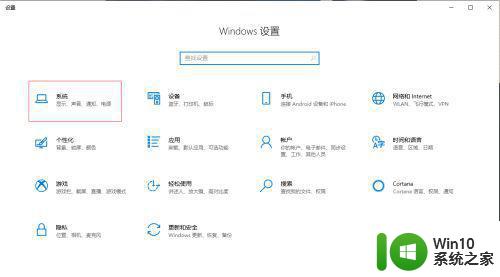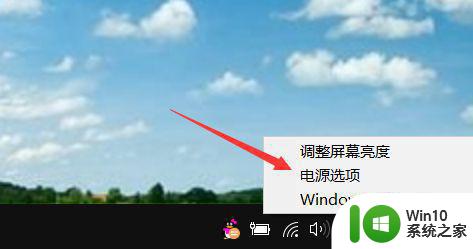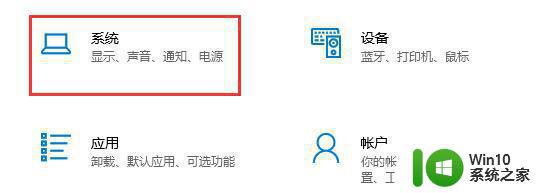win10系统游戏模式如何设置 win10游戏模式开启步骤
win10系统游戏模式如何设置,Win10系统游戏模式是一项专门为玩家设计的功能,它可以提供更流畅的游戏体验和更高的游戏性能,通过启用游戏模式,Win10系统会自动优化计算机的资源分配,使其更加专注于运行游戏程序,从而提高游戏的帧率和响应速度。这对于那些热衷于电脑游戏的玩家来说,无疑是一个令人兴奋的功能。如何设置Win10游戏模式呢?下面我们来详细了解一下。
具体方法:
第一步、在我们的电脑桌面上点击开始菜单,选择设置图标,如下图所示:
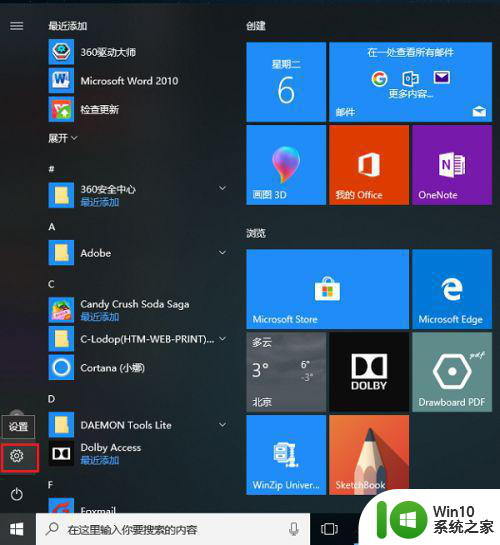
第二步、进去windows设置界面之后,点击游戏,如下图所示:
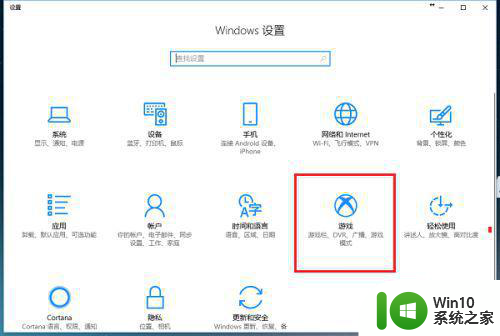
第三步、进去游戏设置的游戏栏界面之后,按win+G键打开游戏栏,如下图所示:
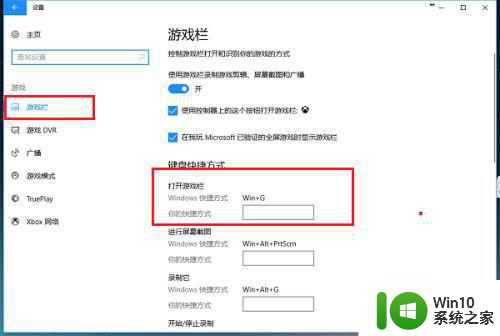
第四步、按win+G键打开之后,可以看到游戏模式默认是关闭的,如下图所示:
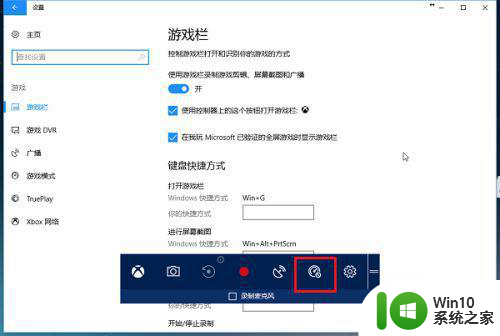
第五步、点击悬浮的游戏栏中游戏模式图标,可以看到已经打开了游戏模式,再次点击就进行关闭了,如下图所示:
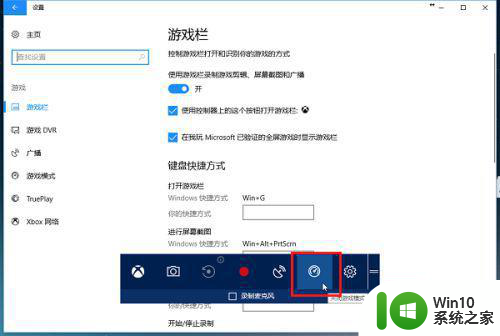
第六步、点击悬浮的游戏栏中设置图标,进去常规界面之后,将“对于此游戏使用比赛模式”勾选上,可以最佳体验玩游戏,如下图所示:
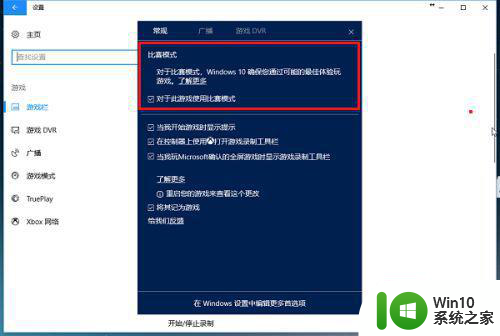
第七步、最后我们也可以看一下官网对游戏模式的介绍,如下图所示:
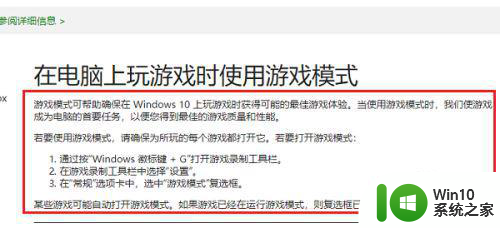
以上就是win10系统游戏模式如何设置的全部内容,有遇到这种情况的用户可以按照小编的方法来进行解决,希望能够帮助到大家。